Топ 3 начина за пренос музике са старог иПхонеа на нови иПхоне 8/8 Плус
Када набавите нови иПхоне 8/8 Плус и желитеувезете музику са иПхоне-а на иПхоне, овај чланак овде је представио три брза и једноставна начина који ће вам помоћи да музику са старог иПхонеа 7 / 7Плус / 6с / 6 / 5с / 5 пребаците на нови иПхоне 8.
- Начин 1: 1 Кликните да бисте пренели сву музику са старог иПхонеа на иПхоне 8
- Други начин: Пренос музике са старог иПхонеа на нови иПхоне 8/8 Плус путем иТунес-а
- Трећи пут: Синкронизирајте музику са старог иПхонеа на нови иПхоне 8/8 Плус са Аирдропом
1. начин: Један клик за преношење целе музике са старог иПхонеа на иПхоне 8
Желите да узмете музику са старог изадржати тренутне податке о новом иПхоне-у истовремено или желите да у кратком року пренесете велику количину музичких датотека са старог иПхоне-а на нови иПхоне 8/8 Плус? Најједноставнији начин да то учините само једним прстом помоћу иТрансГо (пренос телефона у телефон) за слање музике са иПхоне-а на иПхоне без икаквих ограничења.
Корак 1. Покрените Тенорсхаре иТрансГо након инсталирања на рачунар. Повежите свој стари иПхоне и иПхоне 8 помоћу громобранског кабла. Изаберите стари иПхоне испод изворног уређаја и нови иПхоне као циљ. Притисните дугме „Даље“ после.

2. корак: иТрансГо ће анализирати циљни иПхоне 8 и скенирати ваше старе иПхоне податке. Након што се подаци скенирају, одаберите музику коју желите пренијети са старог иПхоне-а на иПхоне 8.

3. корак: Додирните дугме „Старт Трансфер“ да бисте започели пренос. Потврдите свој избор ако се то од вас затражи. Проверите да ли су иОС уређаји повезани на рачунар све док не видите "Трансфер је завршен!" на екрану рачунара.

Други начин: Пренос музике са старог иПхонеа на нови иПхоне 8/8 Плус путем иТунес-а
Овај начин садржи два велика корака, један је прављење резервне копије вашег претходног иОС уређаја путем иТунес-а, а други је враћање сигурносне копије на ваш нови иПхоне 8/8 Плус.
Корак 1. Направите сигурносну копију свог претходног иОС уређаја путем иТунес-а. Повежите свој стари уређај са рачунаром. Отворите иТунес на рачунару и изаберите свој уређај. Кликните Бацк Уп Нов.

Корак 2. Вратите сигурносну копију на свој нови иПхоне 8/8 Плус. Повежите свој нови иПхоне на исти рачунар. Отворите иТунес на рачунару и изаберите свој уређај. Одаберите Врати сигурносну копију и провјерите јесте ли одабрали исправну сигурносну копију.

Трећи пут: Синкронизирајте музику са старог иПхонеа на нови иПхоне 8/8 Плус са Аирдропом
Аирдроп је алат на телефону за дељење вашегмузика, фотографије, видео снимци, локације и остало са другим Аппле уређајима у близини. Ево детаљних корака рада помоћу Аирдропа за пренос музике на иПхоне без иТунес-а.
Корак 1. Покрените контролни центар превлачењем са доње маске вашег иПхоне-а, укључите Ви-Фи, Блуетоотх и затим АирДроп на оба иПхоне-а.
Корак 2. Имате три опције: Примање искључено, Само контакти и Сви. Имајте на уму да треба изабрати свима тако да сви оближњи иОС уређаји који користе АирДроп могу видјети ваш уређај.

Корак 3. Отворите апликацију Музика, тапните на Песме и кликните на икону Дели.
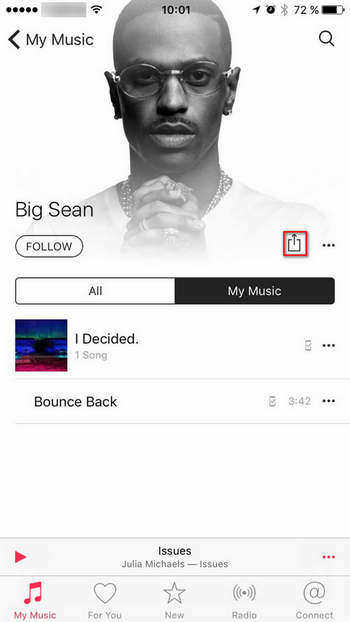
Корак 4. Додирните икону Још (…) на дну екрана иПхонеа, изаберите Схаре Сонг.
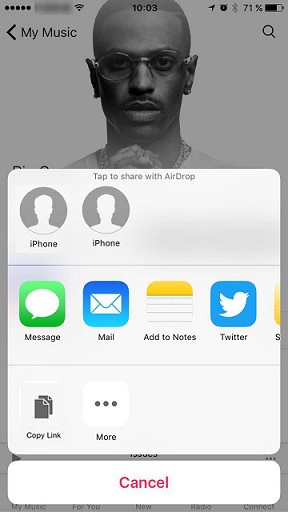
Корак 5. Кликните на икону иПхоне која је особа на коју желите копирати песме. На новом иПхоне-у видећете упозорење, додирните Прихвати да копирате песме са иПхоне-а на иПхоне 8/8 Плус.

Ако имате још каквих питања о томепренесите музику са иПхоне-а на иПхоне или имате било какав проблем када користите Тенорсхаре иТрансГо, слободно се обратите нашем тиму за подршку, обично ћете добити одговор у року од 24 сата радним данима.






![[Решено] Како пребацити музику са ПЦ / Мац на нови иПхоне 8/8 Плус](/images/ios-file-transfer/solved-how-to-transfer-music-from-pcmac-to-new-iphone-88-plus.jpg)



